1、如本例,要求对下图中PPT页面内插入的图片大小进行调整。

2、点击选中要调整的图片,点击【格式】功能选项卡,然后在[大小]项目中点击对话框启动器。

3、如下图,通过上一步骤,在系统中弹出了【大小和位置】对话框。

4、在通过上一步骤,系统弹出的【大小和位置】对话框中,点击选择[大小]功能选项卡,然后在对话框中点击[高度]和[宽度]后面的按钮,调整图片的显示比例,完成后点击【关闭】按钮,将对话框关闭。
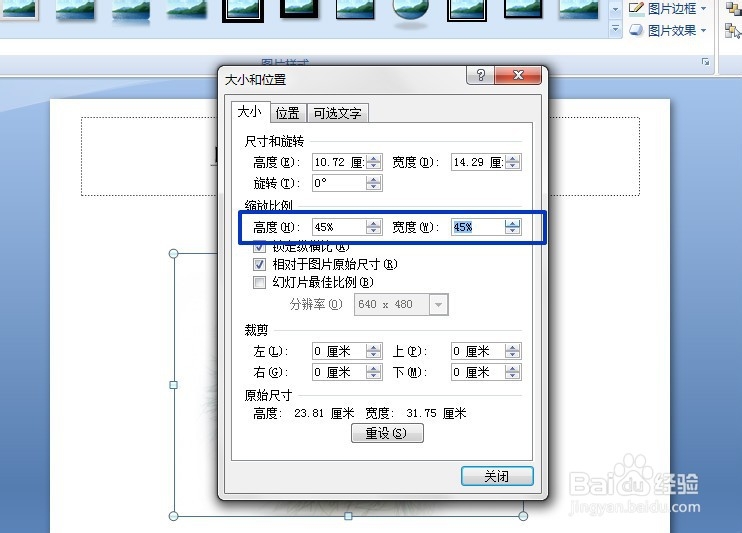
5、返回到页面中,通过以上操作步骤,在页面中插入的剪贴画图片的高度和宽度就按照用户设定的比例进行了调整,结果如下图所示:

